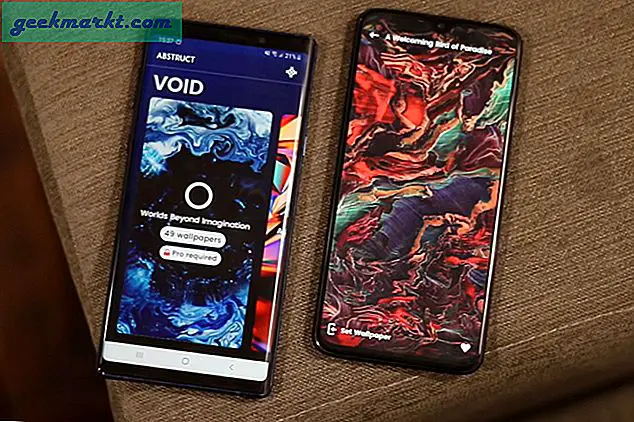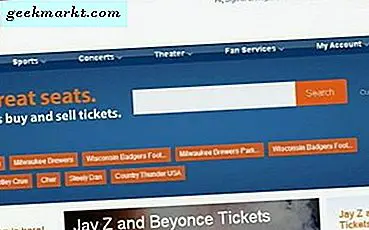Khi nói đến việc chia sẻ tệp, chúng tôi có rất nhiều tùy chọn. Người dùng Apple cóAirDrop và các thiết bị Android cũng đang bắt kịpChia sẻ lân cận. Rõ ràng là khi các thiết bị ở gần, việc chia sẻ là vô cùng dễ dàng, nhưng nếu bạn có một tệp lớn, chẳng hạn như 2GB trở lên và bạn phải chia sẻ tệp đó với một người bạn sống cách xa hàng km thì sao? Chà, tôi ở đây chỉ để trả lời câu hỏi đó và tìm cách tốt nhất có thể và dễ dàng nhất để làm điều đó. Vì vậy, đây là cách tốt nhất để gửi các tệp lớn trên 2GB qua internet.
Hãy nhớ đặt mật khẩu trước khi bạn chia sẻ tệp. Bạn có thể sử dụng các ứng dụng như 7Zip để mã hóa tệp
Đọc: Cách bảo vệ thư mục bằng mật khẩu trong Windows
1. Lưu trữ đám mây
Nếu bạn có Internet khá nhanh, một cách đơn giản để chia sẻ các tệp lớn là sử dụng các nền tảng lưu trữ đám mây như Google Drive, One Drive hoặc Dropbox. Bằng cách này, bạn không chỉ có thể chia sẻ các tệp lớn mà còn có thể giữ lại nó như một bản sao lưu. Phần tốt nhất là bạn sẽ tiết kiệm được bộ nhớ cục bộ của mình.

Hầu hết các nền tảng lưu trữ đám mây đều miễn phí ở một mức độ nhất định, Google Drive cung cấp cho người dùng 15GB dung lượng miễn phí (được chia sẻ trên tất cả các dịch vụ của Google như Photos, Gmail, Drive, v.v.), One Drive có dung lượng 5 GB và DropBox chỉ với 2 GB. Thành thật mà nói, điều đó là đủ vì bạn có thể xóa các tệp sau khi chia sẻ xong.
Nếu bạn đang chuyển sang dịch vụ đám mây cao cấp, hãy nhớ lựa chọn một cách khôn ngoan vì việc di chuyển các tệp lớn đôi khi có thể trở nên phức tạp
Nhưng đây là một mẹo chuyên nghiệp, nâng cấp dung lượng không tốn nhiều chi phí, chẳng hạn như nếu bạn đang sử dụng Google Drive, bạn có thể tăng dung lượng lên 100GB với giá 1,99 đô la, mức này cũng tương tự đối với OneDrive. Ngoại lệ duy nhất là DropBox cung cấp ngay 2TB với giá 11,99 đô la, có thể ở mức cao hơn đối với nhiều người.
Kiểm tra (Google Drive | DropBox | OneDrive)
2. Chuyển pCloud (Gửi tệp lên đến 5GB mà không cần đăng nhập)
Mặc dù sử dụng các tùy chọn lưu trữ đám mây như Google Drive có thể là một lựa chọn tuyệt vời, nhưng rất có thể bạn chỉ muốn chia sẻ nó một lần và bạn sẽ không muốn giữ nó trên đám mây. Trong trường hợp đó, dịch vụ chuyển hồ sơ trực tuyến là lựa chọn hàng đầu tuyệt vời. Firefox là một dịch vụ phổ biến đối với hầu hết chúng ta, tuy nhiên kể từ khi Mozilla đóng Firefox Send, tôi chuyển các tệp của mình bằng cách chuyển pCloud.

So với 2.5Gb của Firefox Send, nó có thể gửi gấp đôi, tức là 5Gb mà không cần đăng ký. Tất cả những gì bạn cần là email-id của người nhận và người gửi. Có hai tính năng hữu ích mà tôi sử dụng nhiều nhất, thứ nhất là bạn có thể cá nhân hóa các tin nhắn mà bạn có thể gửi cùng với tệp. Thứ hai, bạn có thể tăng thêm độ an toàn cho các tệp của mình khỏi những con mắt tò mò, bằng cách mã hóa các tệp của bạn bằng mật khẩu. Tôi đã thử điều này và nó khá hiệu quả nếu bạn muốn duy trì sự riêng tư. Nếu bạn có tệp lên đến 5GB và Internet tuyệt vời, tôi thực sự khuyên bạn nên sử dụng nền tảng này. Nhưng nếu Internet của bạn chậm, bạn có thể gặp một số lỗi trong quá trình tải lên.
Mẹo miễn phí - Tôi viết cùng một địa chỉ e-mail cho người gửi và người nhận để chuyển khoản
Chia sẻ tệp với pCloud
3. Resilio Sync (Peer to Peer)
Trong cả hai phương pháp trước, cách duy nhất để chia sẻ tệp là tải dữ liệu của bạn lên máy chủ của bên thứ ba, đây không phải là ý kiến hay nếu bạn có dữ liệu nhạy cảm như ảnh và video cá nhân. Đó là lúc chúng ta có thể sử dụng Resilio Sync. Đây là một ứng dụng đồng bộ hóa tệp ngang hàng sử dụng giao thức BitTorrent. Vì tất cả dữ liệu được lưu trữ trên thiết bị cục bộ của người dùng chứ không phải trên đám mây, nên nó yêu cầu hai nút hoặc người dùng để có thể đồng bộ hóa tệp trực tuyến. Nếu bạn lo lắng về quyền riêng tư, các tệp được mã hóa bằng AES-128. Ngoài ra, nếu có một hoặc nhiều người dùng tham gia, nó sẽ tận dụng lợi thế của mạng lưới, có nghĩa là tất cả người dùng hoạt động như các nút, vì vậy ngay cả khi có sự cố mạng, các tệp vẫn được lấy từ một máy khách có nó.
Để bắt đầu, chỉ cầncài đặt ứng dụng và nhấn vào dấu + để thêm tệp hoặc thư mục. Sau đó, chọn chia sẻ bằng một liên kết hoặc trên email. Bạn cũng có thể đặt ngày hết hạn và hạn chế số thời gian liên kết có thể được sử dụng. Các người nhận sẽ nhận được thông báo tệp tải xuống, chỉ cần nhấn tải xuống trong lời nhắc và đợi tệp được tải xuống.
Có hai yếu tố bạn cần lưu ý, thứ nhất, tốc độ truyền phụ thuộc vào kết nối dữ liệu của bạn, vì vậy nếu bạn có kết nối chậm, rất có thể bạn sẽ thất vọng. Thứ hai, bạn cần nâng cấp để truy cập quyền quản lý và bật đồng bộ hóa tệp chọn lọc, v.v. Bản nâng cấp Sync Home có giá $ 59,99 / Một lần, cùng với thời gian dùng thử 14 ngày.
Tổng quat
- Không giới hạn kích thước
- Có phiên bản miễn phí
- Không giới hạn số lượng người dùng
- Chia sẻ mã QR
- Có sẵn trên Windows, Mac, Mac, Linux, iOS, Android

Đóng nhận xét
Vì vậy, có một số cách để bạn có thể gửi các tệp lớn hơn 2 GB qua Internet. Theo tôi, nếu tệp là thứ mà bạn sẽ chia sẻ lại hoặc bạn đã thực hiện với nhiều người, thì sử dụng bộ nhớ đám mây là cách tốt nhất có thể. Nó cho phép bạn có một bản sao lưu cùng với khả năng chia sẻ nó bất cứ lúc nào bạn muốn. Bên cạnh đó, cách dễ nhất cho mọi người là sử dụng hệ thống truyền tệp trực tuyến như Firefox Send. Cuối cùng, tôi sẽ chỉ đề xuất Đồng bộ hóa Resilio nếu bạn và bất kỳ ai bạn đang chia sẻ tệp đều có kết nối dữ liệu tốt. Vì vậy, lần tới khi bạn bè yêu cầu bạn chia sẻ video 4K mà bạn đã quay cùng nhau, bạn chỉ cần trả lời rằng 'gửi video đó ngay lập tức'.
ĐọcỨng dụng hàng đầu để chặn chương trình truy cập Internet trên Windows 10